Impostazioni gestione sistema
 |
|
Tutte le impostazioni delle Impostazioni di gestione del sistema sono elencate con una breve descrizione. Le impostazioni predefinite sono contrassegnate con una croce (
 ). ). |
|
NOTA
|
Asterischi (*)Le impostazioni contrassegnate da "*1" sono disponibili solo per il MF8580Cdw / MF8550Cdn / MF8280Cw.
Le impostazioni contrassegnate da "*2" potrebbero presentare valori predefiniti diversi in base al paese o alla regione di acquisto.
Non è possibile importare o esportare le impostazioni contrassegnate da "*3" tramite la IU remota.
Le impostazioni contrassegnate da "*4" sono disponibili solo per il MF8580Cdw / MF8550Cdn / MF8540Cdn / MF8280Cw.
Le impostazioni contrassegnate da "*5" sono disponibili solo per il MF8580Cdw / MF8550Cdn / MF8540Cdn.
|
Impostazioni rete
Vedere Impostazioni rete.
Impostazioni informazioni gestore sistema
Specificare l'ID o il PIN esclusivamente per amministratori con privilegi di accesso alle <Impostazioni rete> e alle <Impostazioni gestione sistema>. L'ID è <ID gestore sistema> e il PIN è <PIN gestore sistema>. È anche possibile registrare il nome di un amministratore. Impostazione dell'ID gestore sistema
ID e PIN gestore sistema
Immettere un numero contenente al massimo sette cifre per PIN e ID gestore sistema.
|
ID gestore sistema
PIN gestore sistema
|
Nome gestore sistema
Immettere il nome di un amministratore composto da un massimo di 32 caratteri alfanumerici.
Impostazioni informazioni periferica 
Specificare il nome e l'ubicazione di installazione, con un massimo di 32 caratteri alfanumerici, per identificare la macchina.
|
Nome periferica
Posizione
|

 <Impostazioni gestione sistema>
<Impostazioni gestione sistema> 

 <Impostazioni informazioni periferica>
<Impostazioni informazioni periferica> 

 Selezionare <Nome periferica> o <Posizione>
Selezionare <Nome periferica> o <Posizione> 

 Immettere <Nome periferica> o <Posizione> (Immissione di testo)
Immettere <Nome periferica> o <Posizione> (Immissione di testo)  <Applica>
<Applica> 

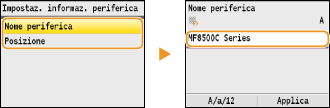
Attivazione/disattivazione gestione ID divisione 
Selezionare per utilizzare la Gestione ID reparto, una funzionalità che utilizza gli ID come account utente per specificare i privilegi di accesso e gestire le informazioni sull'uso della macchina. Impostazione Gestione ID reparto
|
Off
 On
|

 <Impostazioni gestione sistema>
<Impostazioni gestione sistema> 

 <Attivazione/disattivazione gestione ID divisione>
<Attivazione/disattivazione gestione ID divisione> 

 Selezionare <Off> o <On>
Selezionare <Off> o <On> 



Impostazioni protezione
Abilitare o disabilitare le impostazioni per la comunicazione cifrata via SSL o IPSec, oltre alle impostazioni per filtrare i pacchetti di indirizzo MAC o IP.
Utilizzo SSL 
Selezionare per utilizzare la comunicazione cifrata SSL. Abilitazione della comunicazione crittografata SSL per la IU remota
|
Off
 On
|

 <Impostazioni gestione sistema>
<Impostazioni gestione sistema> 

 <Impostazioni protezione>
<Impostazioni protezione> 

 <Utilizzo SSL>
<Utilizzo SSL> 

 Selezionare <Off> o <On>
Selezionare <Off> o <On> 

 Riavviare la macchina
Riavviare la macchinaUtilizzo IPSec 
Selezionare per eseguire la comunicazione cifrata stabilendo una rete privata virtuale (VPN) via IPSec. Configurazione delle impostazioni IPSec
|
Off
 On
|

 <Impostazioni gestione sistema>
<Impostazioni gestione sistema> 

 <Impostazioni protezione>
<Impostazioni protezione> 

 <Utilizzo IPSec>
<Utilizzo IPSec> 

 Selezionare <Off> o <On>
Selezionare <Off> o <On> 

 Riavviare la macchina
Riavviare la macchinaFiltro indirizzi IPv4 
Abilitare o disabilitare le impostazioni per filtrare i pacchetti inviati o ricevuti da dispositivi con indirizzi IPv4 specificati. Definizione indirizzi IP per le regole firewall
|
Filtro in uscita
Off
 On
Filtro in ingresso
Off
 On
|

 <Impostazioni gestione sistema>
<Impostazioni gestione sistema> 

 <Impostazioni protezione>
<Impostazioni protezione> 

 <Filtro indirizzi IPv4>
<Filtro indirizzi IPv4> 

 Selezionare <Filtro in uscita> o <Filtro in ingresso>
Selezionare <Filtro in uscita> o <Filtro in ingresso> 

 Selezionare <Off> o <On>
Selezionare <Off> o <On> 

 Riavviare la macchina
Riavviare la macchinaFiltro indirizzi IPv6 
Abilitare o disabilitare le impostazioni per filtrare i pacchetti inviati o ricevuti da dispositivi con indirizzi IPv6 specificati. Definizione indirizzi IP per le regole firewall
|
Filtro in uscita
Off
 On
Filtro in ingresso
Off
 On
|

 <Impostazioni gestione sistema>
<Impostazioni gestione sistema> 

 <Impostazioni protezione>
<Impostazioni protezione> 

 <Filtro indirizzi IPv6>
<Filtro indirizzi IPv6> 

 Selezionare <Filtro in uscita> o <Filtro in ingresso>
Selezionare <Filtro in uscita> o <Filtro in ingresso> 

 Selezionare <Off> o <On>
Selezionare <Off> o <On> 

 Riavviare la macchina
Riavviare la macchinaFiltro indirizzi MAC 
Abilitare o disabilitare le impostazioni per filtrare i pacchetti inviati o ricevuti da dispositivi con indirizzi MAC specificati. Definizione indirizzi MAC per le regole firewall
|
Filtro in uscita
Off
 On
Filtro in ingresso
Off
 On
|

 <Impostazioni gestione sistema>
<Impostazioni gestione sistema> 

 <Impostazioni protezione>
<Impostazioni protezione> 

 <Filtro indirizzi MAC>
<Filtro indirizzi MAC> 

 Selezionare <Filtro in uscita> o <Filtro in ingresso>
Selezionare <Filtro in uscita> o <Filtro in ingresso> 

 Selezionare <Off> o <On>
Selezionare <Off> o <On> 

 Riavviare la macchina
Riavviare la macchinaImpostazioni gestione comunicazioni *1
Specificare le impostazioni per l'invio o la ricezione dei fax.
Impostazioni fax
Specificare le impostazioni di velocità di inizio comunicazione e le impostazioni del tasto R.
Velocità avvio TX 
Regolare la velocità iniziale di comunicazione. Eseguire questa regolazione quando per l'avvio dell'invio dei fax viene impiegato un tempo eccessivo a causa di una bassa qualità della connessione alla linea telefonica.
|
33600 bps
 14400 bps
9600 bps
7200 bps
4800 bps
2400 bps
|

 <Impostazioni gestione sistema>
<Impostazioni gestione sistema> 

 <Impostazioni gestione comunicazioni>
<Impostazioni gestione comunicazioni> 

 <Impostazioni fax>
<Impostazioni fax> 

 Selezionare <Velocità avvio TX>
Selezionare <Velocità avvio TX> 

 Selezionare una velocità iniziale di comunicazione
Selezionare una velocità iniziale di comunicazione 



Velocità avvio RX 
Regolare la velocità iniziale di comunicazione. Eseguire questa regolazione quando per l'avvio della ricezione dei fax viene impiegato un tempo eccessivo a causa di una bassa qualità della connessione alla linea telefonica.
|
33600 bps
 14400 bps
9600 bps
7200 bps
4800 bps
2400 bps
|

 <Impostazioni gestione sistema>
<Impostazioni gestione sistema> 

 <Impostazioni gestione comunicazioni>
<Impostazioni gestione comunicazioni> 

 <Impostazioni fax>
<Impostazioni fax> 

 Selezionare <Velocità avvio RX>
Selezionare <Velocità avvio RX> 

 Selezionare una velocità iniziale di comunicazione
Selezionare una velocità iniziale di comunicazione 



Impostazione tasto R 
Se la macchina è collegata tramite un PBX (Private Branch Exchange), è necessario impostare il metodo di accesso. È possibile impostare il tipo PBX su <Prefisso> o <Aggancio>. Se si registra il numero di accesso alla linea esterna nel tasto R, è posibile accedere con facilità alla linea esterna.
|
Rete telefonica generale (PSTN)

Centralino
Prefisso
Aggancio
 *2 *2 |

 <Impostazioni gestione sistema>
<Impostazioni gestione sistema> 

 <Impostazioni gestione comunicazioni>
<Impostazioni gestione comunicazioni> 

 <Impostazioni fax>
<Impostazioni fax> 

 Selezionare <Impostazione tasto R>
Selezionare <Impostazione tasto R> 

 <Centralino>
<Centralino> 

 Selezionare <Prefisso> o <Aggancio>
Selezionare <Prefisso> o <Aggancio> 

 Immettere il numero di accesso alla linea esterna se si seleziona <Prefisso>
Immettere il numero di accesso alla linea esterna se si seleziona <Prefisso>  <Applica>
<Applica> 

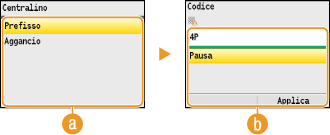
 <Centralino>
<Centralino>
Selezionare il tipo di PBX in uso. Se si seleziona <Prefisso>, registrare il codice del prefisso nella schermata successiva.
 <Codice>
<Codice>
Immettere il codice del prefisso con i tasti numerici, selezionare <Pausa>, premere  , quindi <Applica>. Se non si inserisce una pausa, il codice del prefisso non viene registrato.
, quindi <Applica>. Se non si inserisce una pausa, il codice del prefisso non viene registrato.
 , quindi <Applica>. Se non si inserisce una pausa, il codice del prefisso non viene registrato.
, quindi <Applica>. Se non si inserisce una pausa, il codice del prefisso non viene registrato.Impostazioni blocco in memoria
Selezionare per memorizzare i fax ricevuti senza stamparli immediatamente. I documenti fax memorizzati possono essere stampati in qualsiasi momento modificando l'impostazione su <Off>. Memorizzazione dei fax ricevuti (Ricezione in memoria)
|
Off
 On
PIN blocco memoria
Stampa rapporto
Off
On
 Ora blocco memoria
Off
 On
Ora inizio blocco in memoria
Ora fine blocco in memoria
|
Selezione paese/regione *3
Specificare il paese o la regione in cui viene utilizzata la macchina. L'impostazione predefinita può variare in base all'impostazione selezionata all'accensione iniziale. Accensione e configurazione delle impostazioni iniziali
|

 <Impostazioni gestione sistema>
<Impostazioni gestione sistema> 

 <Selezione paese/regione>
<Selezione paese/regione> 

 Selezionare un paese o una regione
Selezionare un paese o una regione 



Impostazioni inoltro *1 *3
Selezionare per inoltrare tutti i documenti fax ricevuti a una destinazione specificata. Oltre a un numero di fax, è possibile specificare come destinazione di inoltro un indirizzo e-mail o una cartella condivisa di un computer. Inoltro automatico di tutti i documenti ricevuti
|
Off
 On
|
Memorizzazione/Stampa all'inoltro *1
Quando <Impostazioni inoltro> è impostato su <On>, specificare le impostazioni per stampare o memorizzare i documenti fax inoltrati.
Stampa immagini
Selezionare per stampare i documenti fax inoltrati. È possibile impostare la macchina per stampare i documenti inoltrati solo quando si verifica un errore. Stampa dei documenti da inoltrare
|
Off
On
 Solo quando sono rilevati errori
|
Memorizza immagini
Selezionare per memorizzare i documenti fax in caso di errore di inoltro. È possibile inviare nuovamente o stampare i documenti in seguito, se necessario. Stampa/Reinvio/Eliminazione dei documenti che non è stato possibile inoltrare
|
Off
 Solo quando sono rilevati errori
|
Attivazione/disattivazione IU remota *3
Selezionare per utilizzare la IU remota, una funzionalità che consente di specificare le impostazioni della macchina tramite un browser Web. Disabilitazione della IU remota
|
Off
On
 |
Restrizioni funzione TX *4
Specificare le impostazioni per limitare l'accesso alle funzioni di invio per destinazioni selezionate.
PIN rubrica
Specificare un PIN e la richiesta della sua immissione per aggiungere nuove voci o modificare quelle esistenti nella Rubrica. Impostazione di un PIN per la Rubrica
Restrizioni nuove destinazioni
Selezionare per limitare i numeri di fax e gli indirizzi e-mail che è possibile specificare come destinazioni a quelli già registrati nella Rubrica. Limitazione delle destinazioni disponibili
|
Off
 On
|
Consenti TX da driver fax *1
Abilitare o disabilitare il fax da PC (l'invio dei fax da computer). Blocco di fax da PC (Solo MF8580Cdw / MF8550Cdn / MF8280Cw)
|
Off
On
 |
Restrizioni ritrasmissione da registro
Selezionare per impedire la selezione di una destinazione dai registri lavori inviati. Disabilitazione dell'utilizzo di destinazioni già utilizzate
|
Off
 On
|
Conferma numero fax immesso *1
Selezionare per richiedere agli utenti di inserire il numero di fax due volte quando immesso con i tasti numerici. Visualizzazione della schermata per la conferma del numero di fax (Solo MF8580Cdw / MF8550Cdn / MF8280Cw)
|
Off
 On
|
Conferma TX selezione codificata
Selezionare per visualizzare i dettagli di un numero di selezione codificata immesso quando viene selezionato come destinazione. Visualizzazione delle destinazioni nella Rubrica
|
Off
 On
|
Restrizioni trasmissione sequenziale *1
Selezionare per impedire la trasmissione sequenziale, una funzionalità che consente di inviare i fax a più destinazioni in successione. Blocco della trasmissione sequenziale (Solo MF8580Cdw / MF8550Cdn / MF8280Cw)
|
Off
 Conferma trasmissione sequenziale
Rifiutare trasmissione sequenziale
|
Visualizzazione registro lavori 
Selezionare per visualizzare i registri di copia, stampa, fax e scansione sul display della macchina e nel Rapporto gestione comunicazioni.
|
Off
On
 |

 <Impostazioni gestione sistema>
<Impostazioni gestione sistema> 

 <Visualizzazione registro lavori>
<Visualizzazione registro lavori> 

 Selezionare <Off> o <On>
Selezionare <Off> o <On> 

 Riavviare la macchina
Riavviare la macchinaAttivazione/disattivazione periferica USB
Abilitare o disabilitare la porta USB utilizzata per collegare la macchina al computer. Limitazione della connessione USB con un computer
|
Off
On
 |
Salva in memoria USB
Selezionare per consentire la memorizzazione dei documenti acquisiti in un dispositivo di memoria USB. Limitazione della funzione di scansione su USB
|
Off
On
 |
Attivazione/disattivazione stampa supporto memoria
Selezionare per consentire la stampa dei dati da un dispositivo di memoria USB quando è collegato alla macchina. Limitazione delle funzioni di stampa USB
|
Off
On
 |
Attivazione/disattivazione Product Extended Survey Program 
Abilitare o disabilitare Product Extended Survey Program (un programma per il controllo dell'uso della macchina).
|
Off
On
 |

 <Impostazioni gestione sistema>
<Impostazioni gestione sistema> 

 <Attivazione/disattivazione Product Extended Survey Program>
<Attivazione/disattivazione Product Extended Survey Program> 

 Selezionare <Off> o <On>
Selezionare <Off> o <On> 

 Riavviare la macchina
Riavviare la macchinaAttivazione/disattivazione stampa cloud
Abilitare o disabilitare Google Cloud Print. Preparazione per l'utilizzo di Google Cloud Print
|
Off
 On
|
Impostazioni stampa protetta *5
Abilitare o disabilitare Stampa protetta. Stampa mediante Stampa protetta
|
Off
On
 Interv. elimin. stampa protetta
Da 10 a 30
 a 240 (min.) a 240 (min.) |
Selezione PDL (Plug and Play) 
Selezionare una lingua di descrizione della pagina in modo che la macchina venga rilevata come stampante compatibile con tale lingua quando viene collegata a un computer in modalità Plug and Play. Guida di Installazione MF Driver
Rete
Selezionare una lingua di descrizione della pagina in modo che la macchina venga rilevata come stampante compatibile con tale lingua quando viene rilevata in una rete.
|
FAX*1
UFRII LT
 UFRII LT (XPS)
PCL5*5
PCL6*5
|
USB
Selezionare una lingua di descrizione della pagina in modo che la macchina venga rilevata come stampante compatibile con tale lingua quando collegata a un computer tramite USB.
|
UFRII LT
 UFRII LT (XPS)
PCL5*5
PCL6*5
|

 <Impostazioni gestione sistema>
<Impostazioni gestione sistema> 

 <Selezione PDL (Plug and Play)>
<Selezione PDL (Plug and Play)> 

 Selezionare <Rete> o <USB>
Selezionare <Rete> o <USB> 

 Selezionare una lingua di descrizione della pagina
Selezionare una lingua di descrizione della pagina 

 Riavviare la macchina
Riavviare la macchina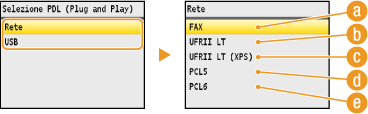
 <FAX>
<FAX>
Rileva e collega la macchina come dispositivo fax.
 <UFRII LT>
<UFRII LT>
Rileva e collega la macchina come stampante UFRII LT.
 <UFRII LT (XPS)>
<UFRII LT (XPS)>
Rileva e collega la macchina come stampante UFRII LT compatibile con XML Paper Specification (XPS).
 <PCL5>
<PCL5>
Rileva e collega la macchina come stampante PCL5.
 <PCL6>
<PCL6>
Rileva e collega la macchina come stampante PCL6.
Aggiornamento firmware *3
Selezionare come installare l'aggiornamento del firmware in base all'ambiente della macchina.
<Tramite PC>
Selezionare per installare manualmente l'aggiornamento firmware disponibile sul sito Web Canon. Per istruzioni su come installare l'aggiornamento, vedere il manuale d'istruzioni disponibile sul sito Web. Quando la macchina utilizza una LAN wireless, eseguire l'aggiornamento con <Tramite PC> seguente o utilizzare un cavo USB per la connessione.
<Tramite Internet>
Selezionare per installare automaticamente l'aggiornamento del firmware senza utilizzare il computer. Per eseguire l'aggiornamento, seguire le istruzioni sullo schermo. La macchina deve essere collegata a Internet.
|
Tramite PC
 Tramite Internet
|
Inizializza chiave e certificato *3
Selezionare per ripristinare [Impostazioni chiave e certificato] e [Impostazioni certificato CA] alle impostazioni predefinite. Inizializzazione di chiave e certificato
Inizializza rubrica *3 *4
Selezionare per ripristinare le impostazioni della Rubrica rete ai valori predefiniti. Inizializzazione della Rubrica (Solo MF8580Cdw / MF8550Cdn / MF8540Cdn / MF8280Cw)
Inizializza impostazioni gestione sistema *3
Selezionare per ripristinare le Impostazioni di gestione sistema ai valori predefiniti. È possibile ripristinare tutte le impostazioni contemporaneamente. Inizializzazione delle impostazioni di gestione del sistema
|